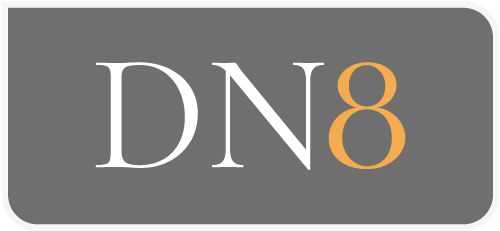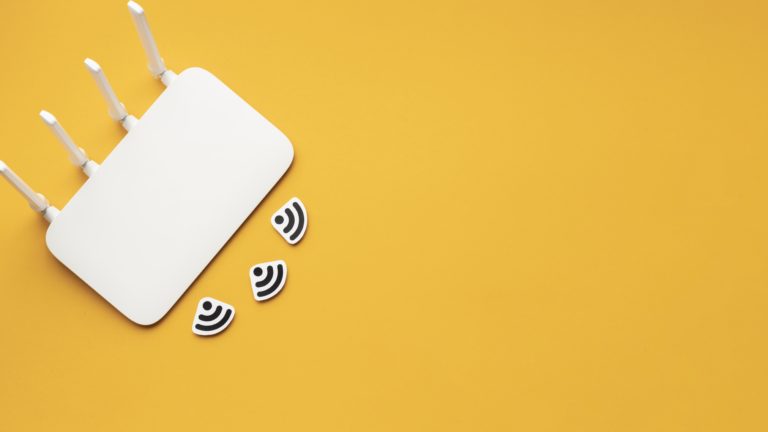Router-IP-Adresse herausfinden
Meistens muss man nicht lange suchen. Die eigene IP-Adresse des Routers befindet sich oft am Router selbst. Auf der Rückseite des Gerätes findet man die öffentliche IP. Außerdem lässt sich diese schnell über ein Online-Tool ermitteln.
Unterschied zwischen lokaler und öffentlicher IP-Adresse
Wie erwähnt, gibt es öffentliche oder externe IPs. Wenn Sie im Internet surfen, wird die öffentliche IP Ihres Routers angezeigt. Ein Router besitzt zwei IP-Adressen: die Öffentliche und die Interne. Die öffentliche IP wird durch den Provider bereitgestellt und sie ist weltweit eindeutig.
Daneben gibt es die privaten bzw. internen IPs. Die private Adresse bezieht sich auf Ihr lokales Netzwerk. Ihr PC beispielsweise besitzt eine statische, interne IP-Adresse. Ein Heimnetzwerk mit vielen Geräten (PC, Drucker, etc.) beinhaltet mehrere Geräte-IPs. Ihre interne (lokale) IP-Adresse ist im Netz nicht sichtbar.
Zusammenfassung: Alle Geräte besitzen im lokalen Netzwerk eine eindeutige interne IP. Für die Kommunikation nach außen wird die externe bzw. öffentliche IP des Routers verwendet.
Mehr Privatsphäre plus Freiheiten: Wozu wird die IP-Adresse des Routers benötigt?
Die Einstellungen des WLAN-Routers bestimmen Dein Level an Privatsphäre. Gleichzeitig kann man weitere Admin-Features des Routers nutzen, z.B. die Kindersicherung oder DHCP. Wir zeigen, wie Sie auf die Administrationsoberfläche gelangen.
Zugriff auf die Benutzeroberfläche des Routers
In den “Netzwerkeigenschaften” unter “Standard Gateway” eines Windows-PCs findet man die IP-Adresse des Routers. Wenn man diese als URL eingibt, erscheint die Administrationsoberfläche des Routers. Log-in und Passwort befinden sich meistens auf dem Router.
Ändern der IP-Adresse und umgehen von Sperren
In der Administrationsoberfläche haben Sie mehr Kontrolle über Ihre Aktivitäten. Unter Netzwerkeinstellungen‘ und ‘Router-Einstellungen‘ kann man eine neue IP-Adresse des Routers eingeben. In der Regel läuft Ihr Router auf einer dynamischen, d.h. wechselnden Adresse. Mit einer neuen öffentlichen IP-Adresse kann man IP-Sperren umgehen. Vorausgesetzt, die Anschlusskennung wurde nicht gesperrt.
Wie kann man auf den Router zugreifen?
Hiermit können Sie auf die Admin-Oberfläche des Routers zugreifen:
- Öffnen Sie einen beliebigen Browser
- In die URL die jeweilige IP-Adresse eingeben, z.B. für Fritz!Box http://192.168.178.1 (siehe Tabelle) und “Enter” drücken
- Das Log-in-Fenster des Routers öffnet sich
Bei der Erstkonfiguration gibt es kein Passwort. Alternativ können Sie auf den Router schauen bzw. auf dessen Bedienungsanleitung oder in unsere Tabelle.
Alles auf einem Blick: Tabelle zu den Standard-IP-Adressen und bekannten Routermodelle
Die nachfolgende Tabelle dokumentiert ebenfalls die IP-Adressen der Router. Nutzen Sie gerne die Tabelle, wenn die IP nicht auf der Rückseite Ihres Routers steht. Wenn Sie beim Modell des Routers unsicher sind, achten auf das Typenschild am Router.
| Hersteller / Anbieter | IP-Adresse | Standard User/ Passwort |
|---|---|---|
| ASUS Router | 192.168.1.1. Domain: router.asus.com | admin/admin |
| AVM Router (Fritz!box) | 192.168.178.1 Domain: www.fritz.box | Eigene Zugangsdaten |
| Vodafone Router (Easybox) | 192.168.2.1 Domain: easy.box | root/ 123456 |
| Telekom Router (Speedport) | 192.168.2.1 Domain: speedport.ip | nicht vorhanden/ Passwort (Check: |
| D-Link Router | 192.168.0.1 | admin/ Passwort (Check: Geräterückseite) |
| Netgear Router | 192.168.1.1 Domain: www.routerlogin.com | admin/ Passwort (Check: Geräterückseite) |
| O2 Router | 192.168.1.1 Domain: o2.box | nicht vorhanden |
Mit Windows die IP-Adresse des Routers herausfinden
Die IP-Adresse des Routers lässt mit Kurzbefehlen bei Windows schnell herausfinden.
- Drücken Sie gleichzeitig „Windows-Taste + R“.
- In das Feld „cmd“ eingeben und “Enter” drücken oder “OK” oder “Ausführen”
- Schreiben Sie „ipconfig“ in das neue Fenster + “Enter”
- In der Zeile „Standardgateway“ befindet sich die IP-Adresse des Routers.
Mit Mac die IP-Adresse des Routers herausfinden
- Gehen Sie in die “Systemeinstellungen” danach “Netzwerk”
- Klicken Sie links Ihre WLAN-Verbindung an und gehen Sie auf “Weitere Optionen”
Wählen Sie den Reiter “TYP/IP”: Hier steht die IP-Adresse Ihres Routers.